W przypadku korzystania z wbudowanej opcji menu kontekstowego Kopiuj jako ścieżkę lub przycisku wstążki Kopiuj ścieżkę do kopiowania nazw plików do schowka, dane wyjściowe będą zawierać cudzysłowy dla ścieżek nazw plików / folderów, takich jak poniżej.

Nie potrzebujesz cytatów? Użyj metody skryptowej
Istnieją sytuacje, w których nie potrzebujesz cudzysłowów, niezależnie od tego, czy nazwy plików zawierają spacje, czy nie. Aby to osiągnąć, możesz dodać własną opcję Kopiuj jako ścieżkę za pomocą skryptu niestandardowego i uzyskać do niej dostęp z menu Wyślij do.
Stworzyłem skrypt, który to robi, korzystając z doskonałego, wielofunkcyjnego narzędzia do automatyzacji wiersza poleceń NirCmd. Opcjonalnie skrypt można również zmodyfikować, aby w razie potrzeby skopiować ścieżki plików w formacie URI.
Skopiuj jako skrypt ścieżki
1. Pobierz NirCmd z Nirsoft.net i rozpakuj NirCmd.exe do folderu Windows.
2. Pobierz plik Copy_as_Path.vbs (skompresowany), rozpakuj i rozpakuj plik Vbscript (.vbs).
3. Przenieś skrypt do stałej lokalizacji, takiej jak C: \ Windows lub gdziekolwiek wolisz.
4. Kliknij dwukrotnie skrypt, aby automatycznie dodać skrót do folderu Wyślij do. Musisz to zrobić tylko po raz pierwszy.
Teraz wybierz pliki / foldery, kliknij Wyślij do i kliknij Kopiuj jako ścieżkę
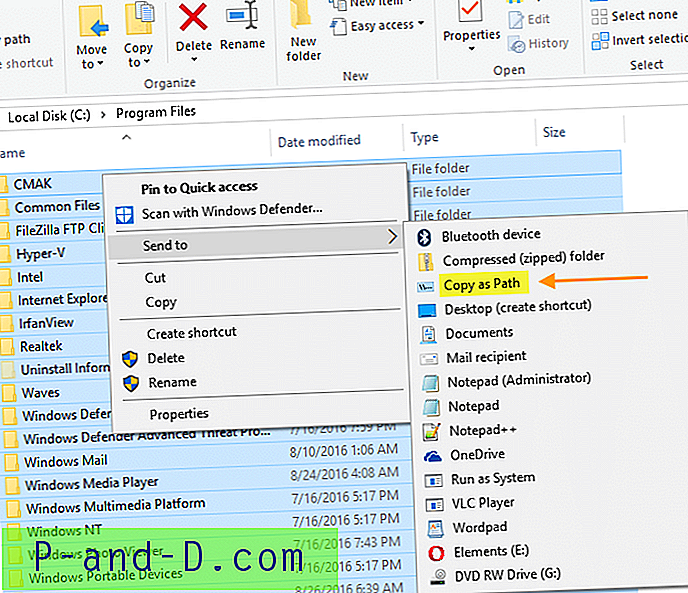
Spowoduje to skopiowanie ścieżek plików / folderów do Schowka bez cudzysłowów.
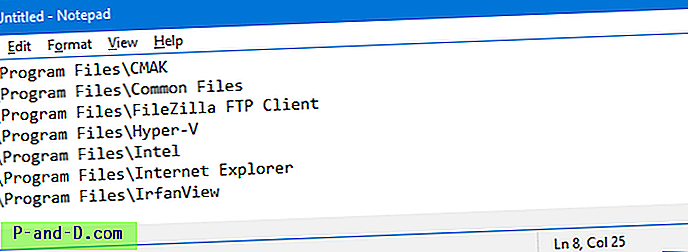
Jak skopiować ścieżki w formacie URI?
Możesz wybrać kopiowanie ścieżek plików w formacie URI, takim jak ten poniżej.
plik: /// C: / Program% 20Files / Common% 20Files
W tym celu edytuj plik skryptu (.vbs) za pomocą Notatnika i zmień następujący wiersz:
CopyAsURI = 0
jak poniżej:
CopyAsURI = 1
I zapisz plik skryptu.
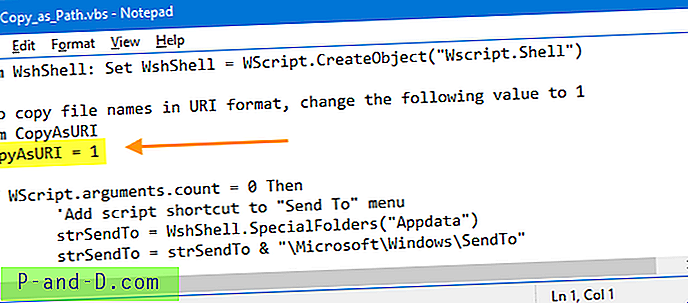
Wybierz pliki / foldery, kliknij Wyślij do i kliknij Kopiuj jako ścieżkę. Ścieżki do plików / folderów będą teraz kopiowane w formacie URI.
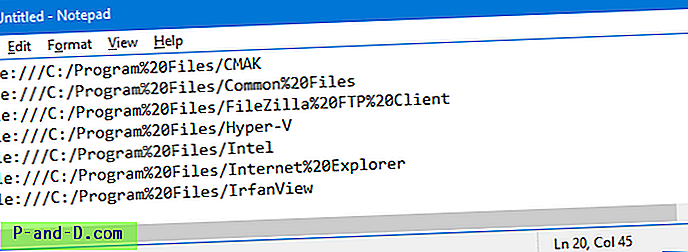
Zawartość pliku Vbscript
'Author : Ramesh Srinivasan, Winhelponline.com 'Created : on 25 August 2016 'Description : Copy as Path to Clipboard without quotes 'Description : Optionally copy file paths in File URI format 'Requirement : Uses NirCmd.exe from Nirsoft.net Dim WshShell: Set WshShell = WScript.CreateObject("Wscript.Shell") 'To copy file names in URI format, change the following value to 1 Dim CopyAsURI CopyAsURI = 1 If WScript.arguments.count = 0 Then 'Add script shortcut to "Send To" menu strSendTo = WshShell.SpecialFolders("Appdata") strSendTo = strSendTo & "\Microsoft\Windows\SendTo" Set oShrtCut = WshShell.CreateShortcut(strSendTo + "\Copy as Path.lnk") oShrtCut.IconLocation = "%Windir%\system32\imageres.dll, -5302" oShrtCut.TargetPath = "%Windir%\System32\wscript.exe" oShrtCut.Arguments = """" & WScript.ScriptFullName & """" oShrtCut.Save Else Dim strAll strAll = "" If CopyAsURI = 1 Then For Each args In WScript.Arguments strPath = "file:///" & args strPath = Replace(strPath, "\", "/") strPath = Replace(strPath, " ", "%20") strAll = strAll & """" & strPath & """" & vbCrLf Next Else For Each args In WScript.Arguments strAll = strAll & """" & args & """" & vbCrLf Next End If If Right(strAll, 2) = vbCrLf Then strAll = Left(strAll, Len(strAll) - 2) sCmd = "nircmd.exe" & " clipboard set " & strAll WshShell.Run sCmd, 0, 0 Set WshShell = Nothing End If Powiązane artykuły
- W systemie Windows 10 wbudowaną opcję Kopiuj jako ścieżkę można dostosować, aby wyświetlała się bez konieczności naciskania klawisza SHIFT. Zobacz: Pokaż „Kopiuj jako ścieżkę” zawsze w menu prawym przyciskiem myszy bez klawisza Shift w systemie Windows 10
- Opcja „Kopiuj jako ścieżkę” istnieje od systemu Windows Vista, a oto krótkie omówienie. Za pomocą polecenia „Kopiuj jako ścieżkę” skopiuj ścieżkę pliku lub folderu do schowka
- W tym artykule jest podobny skrypt, który pomaga kopiować ścieżki plików w formacie UNC. Jak wysłać ścieżkę pliku e-mail do odbiorcy poczty za pomocą menu Wyślij do?
- Ten artykuł Dodaj „Kopiuj jako ścieżkę” Menu prawym przyciskiem myszy w systemie Windows zostało pierwotnie napisane dla systemu Windows XP, ale działa w dowolnej wersji systemu Windows, chociaż nie jest to potrzebne w późniejszych wersjach systemu Windows.
Mam nadzieję, że te skrypty okażą się przydatne i produktywne. Poznajmy swoje komentarze.





